Göra N på 1-kopior med funktionen Sidlayout
Kopieringsfunktionen N på 1 sparar papper genom att kopiera två eller fyra sidor av ditt dokument på en sida av kopian.
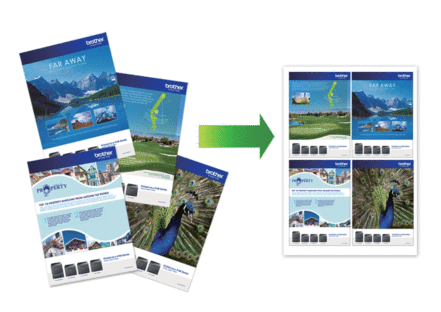
DCP-L3515CDW/DCP-L3520CDW/DCP-L3520CDWE/DCP-L3527CDW
- Ladda ditt dokument.
- Tryck på
 eller
eller  för att ange det antal kopior du önskar.
för att ange det antal kopior du önskar. - Tryck på Copy/Scan Options (Kopierings-/skanningsalternativ).
- Tryck på
 eller
eller  för att välja [Sidlayout] och tryck därefter på OK.
för att välja [Sidlayout] och tryck därefter på OK. - Tryck på
 eller
eller  för att välja [Av(1 på 1)], [2 på 1 (S)], [2 på 1 (L)], [4 på 1 (S)], [4 på 1 (L)] och tryck sedan på OK.
för att välja [Av(1 på 1)], [2 på 1 (S)], [2 på 1 (L)], [4 på 1 (S)], [4 på 1 (L)] och tryck sedan på OK. - Tryck på Mono Start (Starta i svartvitt) eller Colour Start (Starta i färg).
- När maskinen har skannat sidan lägger du nästa sida på skannerglaset och trycker på
 för att välja alternativet [Ja].
för att välja alternativet [Ja]. - När alla sidor har skannats trycker du på
 för att välja alternativet [Nej].
för att välja alternativet [Nej].
DCP-L3555CDW/DCP-L3560CDW/MFC-L3740CDW/MFC-L3740CDWE/MFC-L3760CDW/MFC-L8340CDW/MFC-L8390CDW
- Ladda ditt dokument.
- Tryck på
 [Kopiera].
[Kopiera]. - Ange antal kopior.
- Tryck på
 .
. - Svep uppåt eller nedåt, eller tryck på
 eller
eller  för att visa alternativen och tryck sedan på önskat alternativ. AlternativBeskrivning
för att visa alternativen och tryck sedan på önskat alternativ. AlternativBeskrivning2 på 1 (stående)
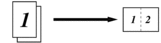
2 på 1 (liggande)
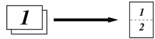
4på1(stående)
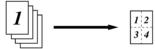
4på1(liggande)
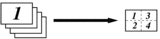
- Tryck på [OK] när du är klar. (Om knappen [OK] visas.)
- Tryck på [Färgstart] eller [Monostart].
Om du placerade dokumentet i dokumentmataren skannar maskinen sidorna och börjar skriva ut.
- Upprepa följande steg för varje sida av dokumentet om du använder kopieringsglaset:
- Placera nästa sida på kopieringsglaset och tryck sedan på [Fortsätt] för att skanna sidan.
- När alla sidor har skannats trycker du på [Stäng] för att avsluta.
Var den här sidan till din hjälp?



